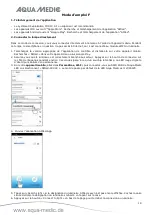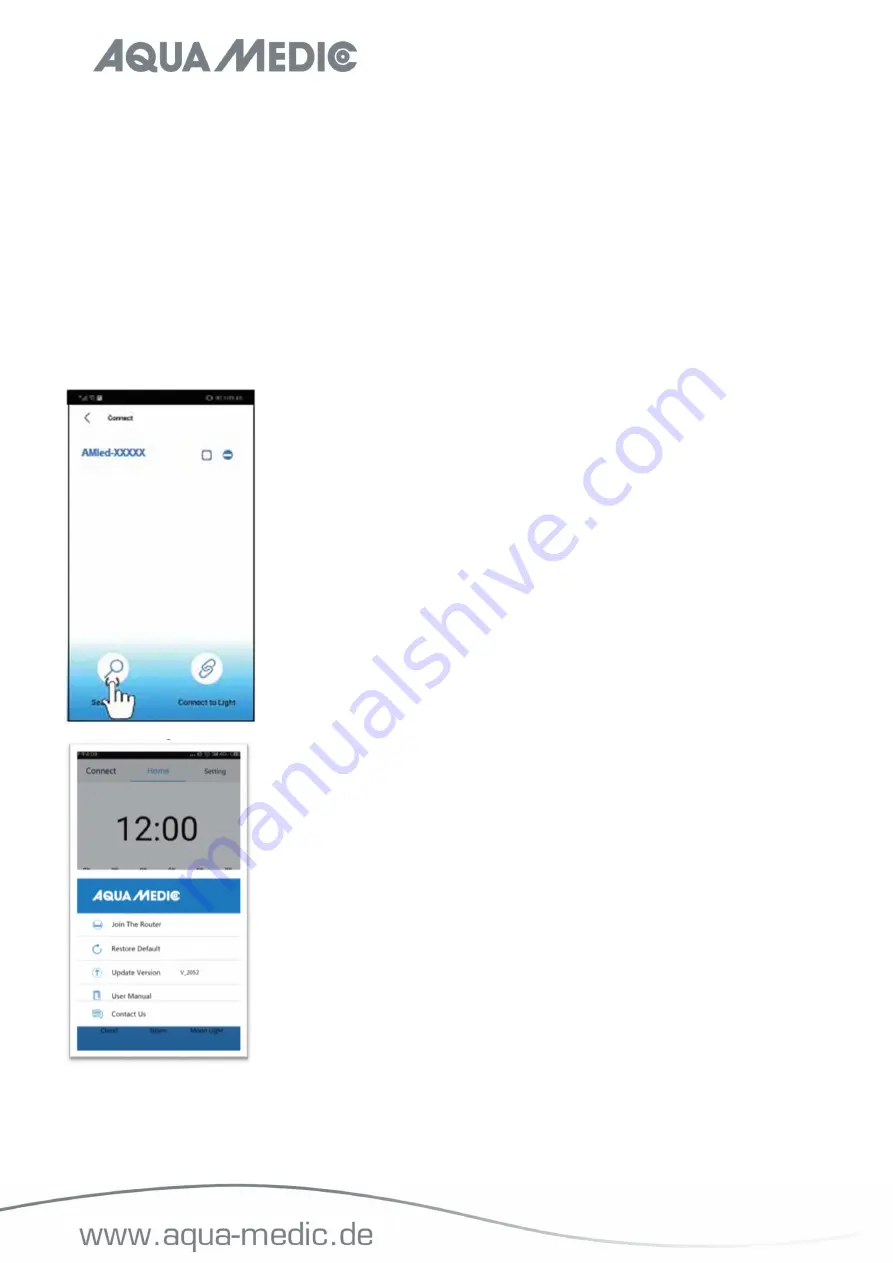
3
Zur Erinnerung:
Das Standardkennwort für die Aqua Medic LED lautet: 12345678.
Wenn die LED WiFi-SSID (Aqua Medic LED)
nicht gefunden werden kann, drücken Sie zehn Sekunden lang die Taste auf der Seite der Leuchte.
Die Leuchte befindet sich, nachdem zweimal ein Piepton ertönte, in den Werkseinstellungen.
3. Verbindung über einen WLAN-Router herstellen
Diese Einstellung kann verwendet werden, wenn sowohl das Mobilgerät als auch die Aqua Medic LED Zugriff auf
ein WLAN-Netzwerk haben. Beide müssen sich im selben WLAN Netzwerk befinden. Es ermöglicht dem Benutzer,
dass sein mobiles Gerät den Internetzugang beibehält.
Um die Verbindung zu einem Router herzustellen, muss man sich vorab, wie unter Punkt 2 „Lampe
direkt anschließen“ beschrieben, mit der jeweiligen Leuchte verbinden.
1. Nachdem der Direkt-Verbindungsmodus erfolgreich abgeschlossen wurde, öffnen Sie die AMled App. Entfernen
Sie die Häkchen hinter allen angezeigten Leuchten, setzen Sie nur eines hinter dem Namen des Gerätes, mit
dem Sie sich verbinden wollen. Tippen Sie dann auf den Namen der Leuchte, um sich zu verbinden.
2. Unter Settings finden Sie den Punkt „Join the Router“.
3. Geben Sie den Namen und das Passwort für den WLAN-Router (Haushalts-WLAN) ein.
Im Routernamen und
–passwort dürfen keine Sonderzeichen vorkommen, lediglich Buchstaben und arabische Zahlen.
Will man das Netzwerk nicht umbenennen, kann auch ein Gastzugang, den man im Router anlegt, verwendet
werden.
4. Drücken Sie „Connect“, um die Lampe an den gewünschten WLAN-Router anzuschließen.
5. Wenn ein Piepton aus der Lampe ertönt, bedeutet dies eine erfolgreiche Kommunikation.